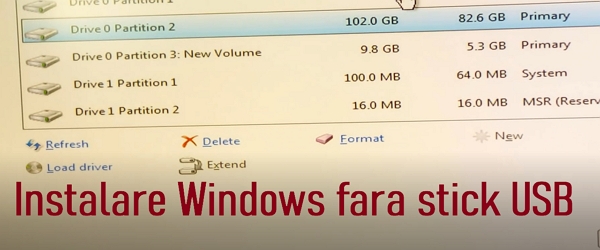
ビデオ チュートリアルの内容 スティックまたは DVD を使用せずに Windows をインストールする
スティックまたは DVD なしで Windows をインストールするビデオ チュートリアルでは、USB スティックまたは DVD がない場合に Windows をインストールする方法を紹介します。
XNUMX つの方法があります。そのうちの XNUMX つは、Windows をインストールするディスクをパーティション分割することもできます。
DVD または USB スティックなしで Windows をインストールする方法
Windows が収まる USB スティックまたは DVD がない場合、Windows をインストールするための XNUMX つのオプションがあります。
どちらの方法も、Windows が既にインストールされていることを前提としています。
これらの方法はどれも、開発を可能にするオペレーティング システムがないため、新しい PC の場合には機能しません。
方法1
直接取り付け
Daemon Tools を使用して iso イメージをマウントし、インストールを開始します。
Windows は正常にインストールされますが、パーティション分割はできません。
方法2
別のディスクのパーティションからのインストール
この場合、USB スティックからインストールするようなものです。
この方法では、PC に XNUMX つ目のドライブが必要でした。これは、ラップトップでこれを行う場合は少し困難です。
スティックなしで Windows をインストールする方法
EasyBCD と Daemon Tools が必要です
- Windows のディスク管理では、ボリュームの縮小方法を使用してディスクにパーティションを作成します。
- サイズは 10000 メガにする必要があります
- 新しく作成されたパーティションで、Windows を使用して ISO イメージの内容を抽出します。
- 次に、EasyBCD が必要です。これにより、パーティションを起動可能にすることができます。
- PCを再起動し、ブートメニューから新しいエントリ「WinPE」を選択します
- パーティション分割までインストールを続行します
- 気をつけろ。 急いではいけません。インストールする場所をよく見て、正しいディスクにインストールしてください。
- スティックからインストールする場合と同じようにインストールを続行します
リソースをダウンロード
:のようなチュートリアル
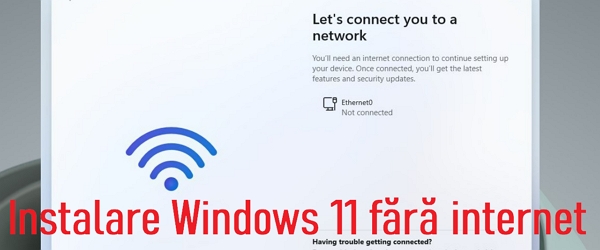
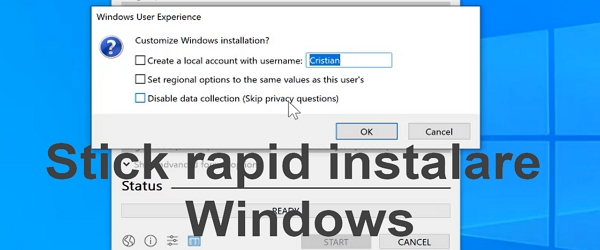

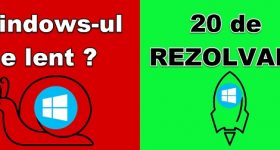







こんにちは、Windows10でもできますか?